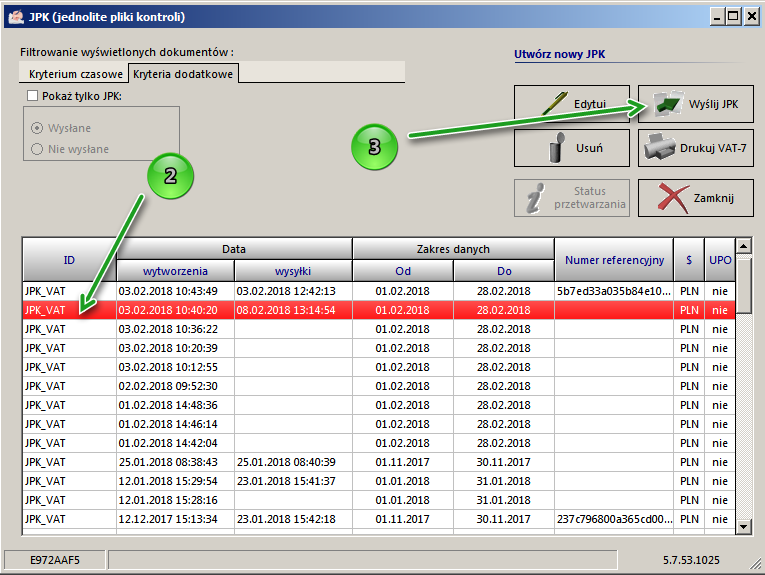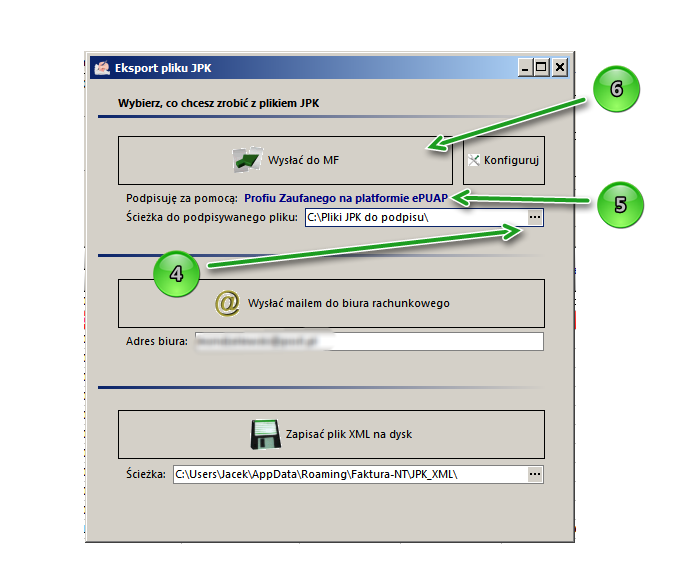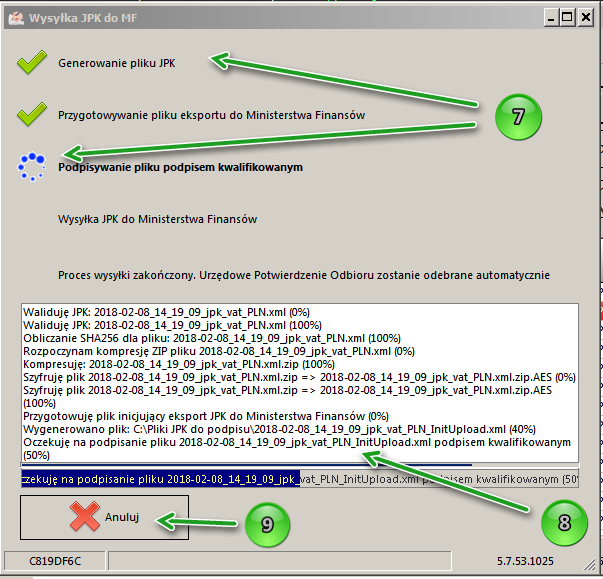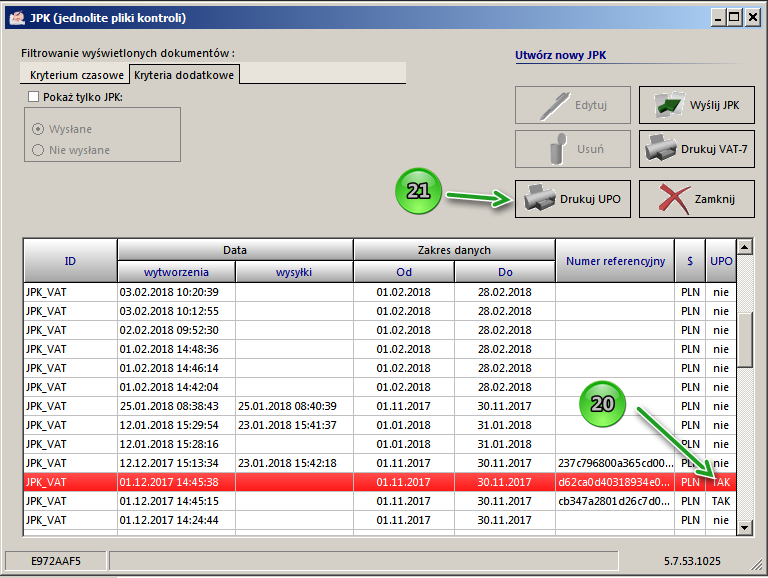Wysyłanie JPK do Ministerstwa Finansów: Różnice pomiędzy wersjami
| Linia 19: | Linia 19: | ||
| − | Proces wysyłki zapoczątkowany zostanie pokazaniem okna ustawień eksportu. W górnej części będzie widoczna ścieżka, w której znajdzie się plik przeznaczony do podpisania. Możesz wybrać inną ścieżkę przyciskiem <span style="color: Green">'''[4]'''</span> lub pozostawić ścieżkę domyślną. Ta ścieżka będzie potrzebna, aby odnaleźć plik do podpisania, i wskazać go aplikacji podpisującej lub [[Podpisywanie_pliku_za_pomocą_ePuap|wysłać w celu podpisania na platformę ePUAP]]. | + | Proces wysyłki zapoczątkowany zostanie pokazaniem okna ustawień eksportu. W górnej części będzie widoczna ścieżka, w której znajdzie się plik przeznaczony do podpisania. Możesz wybrać inną ścieżkę przyciskiem <span style="color: Green">'''[4]'''</span> lub pozostawić ścieżkę domyślną. Ta ścieżka będzie potrzebna, aby odnaleźć plik do podpisania, i wskazać go aplikacji podpisującej lub [[Podpisywanie_pliku_za_pomocą_ePuap|wysłać w celu podpisania na platformę ePUAP]]. Wybierz, jak chcesz podpisać plik klikając w sposób podpisywania <span style="color: Green">'''[5]'''</span> lub w przycisk "Konfiguruj". Proces wysyłki rozpocznie się po naciśnięciu przycisku <span style="color: Green">'''[6]'''</span> |
[[Grafika:jpkwysylka3.png|800px|thumb|center|Ustawienia eksportu JPK]] | [[Grafika:jpkwysylka3.png|800px|thumb|center|Ustawienia eksportu JPK]] | ||
| + | |||
| + | |||
| + | |||
[[Grafika:jpkwysylka4.png|800px|thumb|center|Przebieg procesu wysyłki]] | [[Grafika:jpkwysylka4.png|800px|thumb|center|Przebieg procesu wysyłki]] | ||
[[Grafika:jpkwysylka5.png|800px|thumb|center|Logowanie przez ePUAP]] | [[Grafika:jpkwysylka5.png|800px|thumb|center|Logowanie przez ePUAP]] | ||
| + | |||
| + | Jeśli wybierzesz sposób ''"Z użyciem karty kryptograficznej"'', od razu po wygenerowaniu pliku JPK zostaniesz poproszony | ||
[[Grafika:jpkwysylka6.png|800px|thumb|center|Samodzielne podpisywanie pliku do wysyłki]] | [[Grafika:jpkwysylka6.png|800px|thumb|center|Samodzielne podpisywanie pliku do wysyłki]] | ||
[[Grafika:jpkwysylka7.png|800px|thumb|center|Wysyłanie zakończone, sprawdzanie statusu przetwarzania]] | [[Grafika:jpkwysylka7.png|800px|thumb|center|Wysyłanie zakończone, sprawdzanie statusu przetwarzania]] | ||
[[Grafika:jpkwysylka8.png|800px|thumb|center|Status przetwarzania]] | [[Grafika:jpkwysylka8.png|800px|thumb|center|Status przetwarzania]] | ||
[[Grafika:jpkwysylka9.png|800px|thumb|center|Wydruk UPO]] | [[Grafika:jpkwysylka9.png|800px|thumb|center|Wydruk UPO]] | ||
Wersja z 08:46, 15 lut 2018
Proces wysyłki pliku JPK do Ministerstwa Finansów
W artykule posługujemy się zrzutami ekranu z procesu wysyłania pliku do Ministerstwa Finansów. Każdy zrzut ekranu posiada naniesione graficzne symbole pomocnicze w postaci zielonych strzałek oraz zielonych kółek z cyframi. Cyfry z kółek są używane w opisach nad obrazkami, gdzie występują zapisane w nawiasach kwadratowych, np. [1].
Zacznij od stworzenia pliku JPK_VAT i kontroli poprawności występujących w nim dokumentów i kwot. Jeśli wszystko będzie się zgadzać, przystąp do wysyłki.
Wysłać dokument JPK można z dwóch miejsc:
- Bezpośrednio z okna tworzena/edycji pliku JPK naciskając przycisk "Wyślij JPK" [1]
- Po wybraniu dokumentu na liście dokumentów JPK (Dokumenty->JPK->Lista dokumentów JPK) [2] i naciśnięciu przycisku "Wyślij JPK" [3]
Proces wysyłki zapoczątkowany zostanie pokazaniem okna ustawień eksportu. W górnej części będzie widoczna ścieżka, w której znajdzie się plik przeznaczony do podpisania. Możesz wybrać inną ścieżkę przyciskiem [4] lub pozostawić ścieżkę domyślną. Ta ścieżka będzie potrzebna, aby odnaleźć plik do podpisania, i wskazać go aplikacji podpisującej lub wysłać w celu podpisania na platformę ePUAP. Wybierz, jak chcesz podpisać plik klikając w sposób podpisywania [5] lub w przycisk "Konfiguruj". Proces wysyłki rozpocznie się po naciśnięciu przycisku [6]
Jeśli wybierzesz sposób "Z użyciem karty kryptograficznej", od razu po wygenerowaniu pliku JPK zostaniesz poproszony